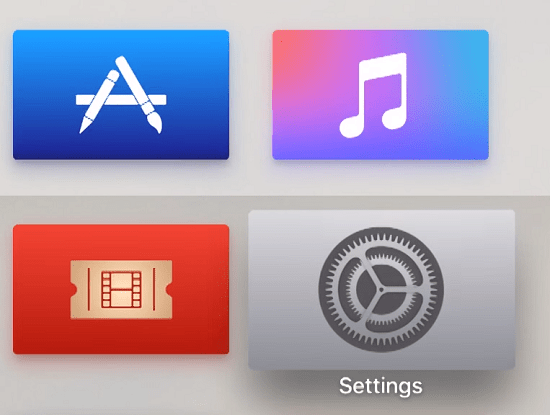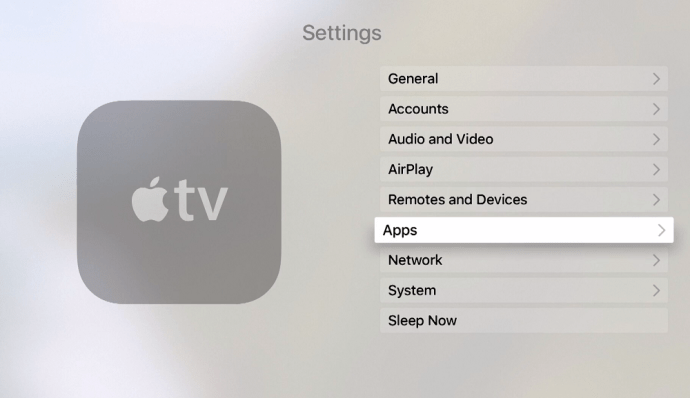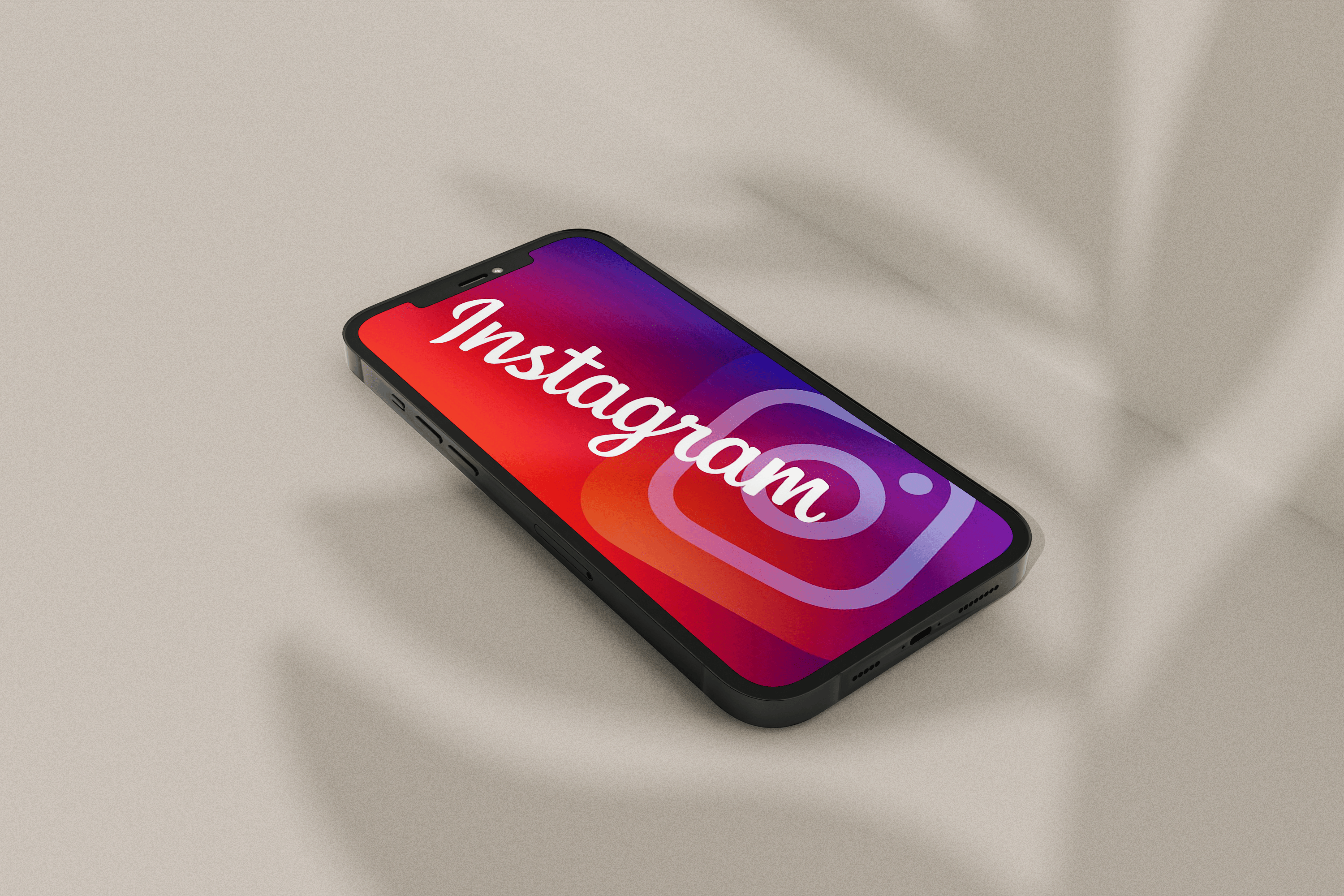Пользовательское меню Apple TV всегда было очень удобным и простым. Однако у некоторых людей по-прежнему возникают проблемы с некоторыми функциями, и именно здесь мы начинаем. Помимо других интересных приемов Apple TV, эта статья покажет вам, как легко обновлять приложения на этом устройстве.

Понимание функций Apple TV
Неважно, обновились ли вы до Apple TV 4K модели 4-го поколения или у вас более старая версия, следующие руководства покажут вам все, что вам нужно знать о некоторых из наиболее полезных функций Apple TV.
Обновление приложений на Apple TV
Вы можете обновить все приложения, которые вы установили на Apple TV, всего за пару шагов.
- Выберите параметр "Настройки" в меню телевизора.
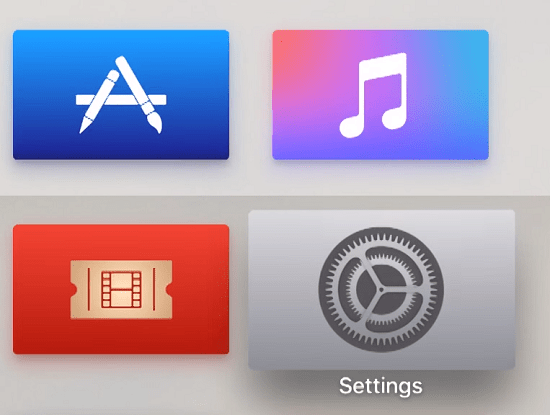
- Найдите параметр "Приложения"
- После того, как вы выбрали опцию «Приложения», найдите функцию «Автоматически обновлять приложения».
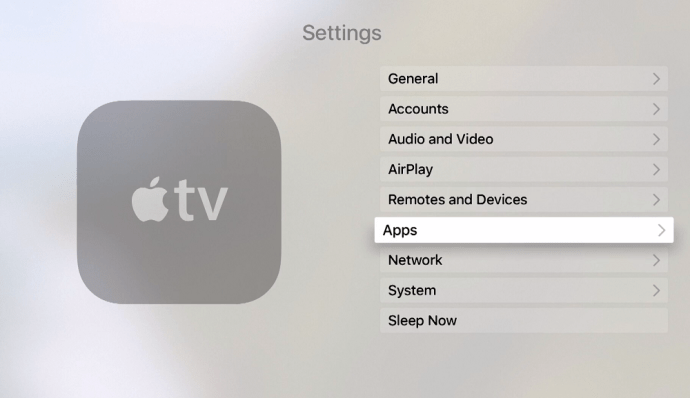
- Убедитесь, что эта функция включена

После того, как вы включите функцию «Автоматически обновлять приложения», все ваши установленные приложения обновятся до новейших версий. Сюда входят те, которые уже были установлены, когда вы получили устройство.
Имейте в виду, что при этом каждое приложение, хранящееся на вашем устройстве, будет автоматически обновляться, как только обновление станет доступным.
Это означает, что вам не придется беспокоиться об этом вручную, но это также означает, что у вас не будет полного контроля над пространством для хранения на Apple TV. Принимая это во внимание, вы всегда должны проверять, сколько памяти осталось на вашем устройстве. Если на вашем Apple TV не так много места, его программное обеспечение может стать очень глючным.
Загрузка приложений на Apple TV
Хотя это устройство поставляется с полезными предустановленными приложениями, есть также много интересных новых приложений, которые вы можете получить в App Store. Чтобы загрузить их, все, что вам нужно сделать, это выполнить следующие действия.
- Выберите App Store на Apple TV.
- Найдите приложение, которое вы хотите загрузить и установить на свое устройство.
- После выбора нужного приложения нажмите «Получить» (для бесплатных приложений) или «Купить» (для платных).
- Может появиться всплывающее окно с запросом ваших учетных данных Apple ID и платежных реквизитов.
После того, как вы выполните эти шаги, приложение будет установлено на вашем устройстве. Чтобы использовать приложение, просто найдите его на главном экране.
Обратите внимание, что вы также можете обновить определенные приложения, удалив их со своего устройства, а затем загрузив их снова, так как это автоматически установит приложение с его последним обновлением.
Удаление приложений на Apple TV
Если вы хотите удалить приложение со своего устройства Apple TV и освободить место, вы можете сделать это, выполнив следующие простые шаги:
- Найдите приложение, которое вы хотите удалить со своего устройства Apple TV.
- Нажмите и удерживайте значок приложения
- Удерживайте, пока значок не начнет покачиваться
- Нажмите кнопку воспроизведения / паузы.
- Выберите в меню опцию Удалить.
- Подтвердите свой выбор, смахнув вверх и снова выбрав «Удалить».
После этого приложение будет удалено с вашего устройства. Убедитесь, что вы сделали это правильно, снова выполнив поиск приложения.
Переключение приложений на Apple TV
Как и смартфоны iOS, Apple TV также имеет функцию, которая позволяет пользователю переключаться между приложениями, которые они использовали недавно.
Вы можете получить доступ к переключателю приложений, дважды щелкнув кнопку «Домой» на пульте дистанционного управления. На кнопке обычно есть значок ТВ.
Как только вы это сделаете, отобразится переключатель приложений, и вы сможете выбирать между недавно использованными приложениями, проводя пальцем влево или вправо.
Воспроизведение музыки при использовании других приложений
В Apple TV есть функция, позволяющая воспроизводить музыку в фоновом режиме при использовании других приложений. Однако вы можете сделать это только в том случае, если приложение, которое вы используете, не воспроизводит звук, который противоречит вашей музыке.
Например, ваша музыка будет продолжать воспроизводиться, пока вы ищете новые фильмы на Netflix или если вы смотрите слайд-шоу в своих фотографиях. Эта функция не будет работать с играми, в которых есть собственные саундтреки.
Наслаждайтесь своим Apple TV
Чтобы полностью использовать Apple TV, вы должны быть знакомы со всеми его функциями. Надеюсь, эта статья помогла вам с некоторыми из самых важных. Обязательно изучите и протестируйте как можно больше различных функций - это лучший способ получить от этого устройства все, что можно.